ホームページ >システムチュートリアル >Windowsシリーズ >マウスのみでwin10に入った後の黒い画面
マウスのみでwin10に入った後の黒い画面
- WBOY転載
- 2023-12-23 15:18:471223ブラウズ
win10 システムは広く使用されており効率的なシステムですが、最近、win10 システムを使用すると、起動後にマウスだけを使用するとデスクトップが真っ暗になるという報告が多くのユーザーから報告されています。これは特別なことですか?今日は、編集者が Windows 10 システム起動時の黒い画面をマウスとグラフィックだけで解決する方法についてのチュートリアルをお届けしましたので、困っている方はぜひご覧ください。
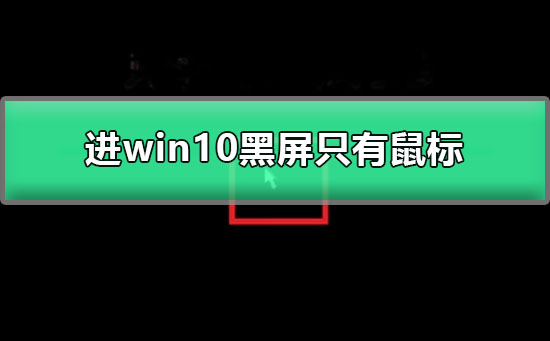
win10 で黒い画面の問題をマウスのみで解決する方法のチュートリアル:
操作手順:
1.コンピューターの電源が入っているのに、マウスを 1 つだけ使用すると黒い画面が表示されます。 arrow;
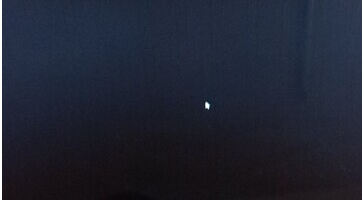
2. Shift Alt Del キーを同時に押して、タスク マネージャー プログラムを呼び出します。 。

3. タスク マネージャー インターフェイスに入り、[プロセス] をクリックして、画像内で「explorer.exe」プロセスを見つけます。
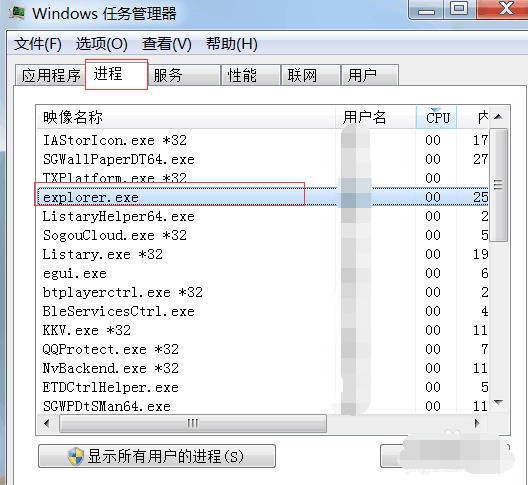
4. 右下隅の [プロセスの終了] ボタンをクリックして、「explorer.exe」プロセスを終了します。
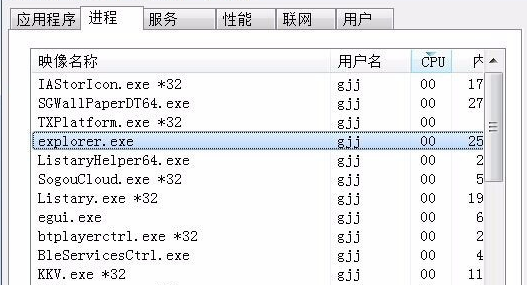
5. [ファイル] オプションをクリックし、[新しいタスク] を選択します。
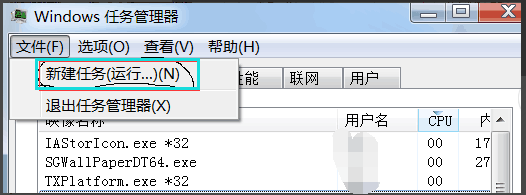
6. ポップアップ ダイアログ ボックスに「explorer.exe」と入力し、[OK] をクリックします。
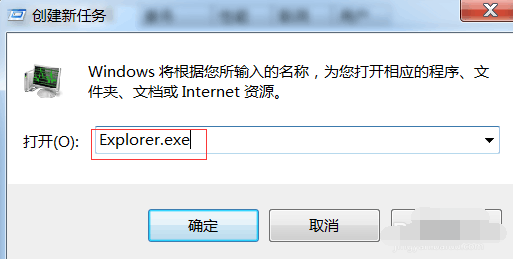
win10 の黒い画面とマウスのみに関する関連情報:
>>>win10 の黒い画面がデスクトップに表示されない場合はどうすればよいですかマウスは移動できます
>>>win10 の黒い画面が起動できず、マウスが起動できない
>>>Win10 の黒い画面とブルー スクリーンの一般的な問題まとめ###
以上がマウスのみでwin10に入った後の黒い画面の詳細内容です。詳細については、PHP 中国語 Web サイトの他の関連記事を参照してください。

